
Windows 8.1:n rekisterivirhe voidaan korjata joko manuaalisesti tai käyttämällä mitä tahansa kolmannen osapuolen rekisterinkorjaustyökalua. Voit korjata rekisterin manuaalisesti käyttämällä Windows 8.1:n sisäänrakennettua regedit -työkalua. Tämä sisäänrakennettu apuohjelma pääsee käsiksi Käynnistä -valikosta -> Suorita ja kirjoita Suorita-kenttään regedit ja napsauta ok.
Jos haluat tietää lisää rekisterivirheiden korjaamisesta, sinun on ensin tiedettävä rekisteritiedostot ja avaimet.
Mikä on Windowsin rekisteri
Windowsin rekisteri tai tietokoneen rekisteri on itse asiassa tärkein tietokanta kaikista järjestelmistä, joihin kaikki tiedot tallennetaan, nämä tiedot ovat erittäin tärkeässä roolissa minkä tahansa tietokonejärjestelmän ja sen laitteiston toiminnassa.
Se tallentaa kaikki toiminnot, jotka suoritetaan tietokonejärjestelmän kautta. Nämä tiedot saavat tietokoneen toimimaan paremmin ja tehokkaammin laitteistonsa kanssa.
Rekisterin korjaaminen ja ehkäisy ovat tarpeen, koska jonkin ajan kuluttua tästä rekisteritietokannasta tulee erittäin suuri ja käyttöjärjestelmällä on vaikeuksia löytää mitään tai osoittaa tehtävää . Koska sen järjestelmä hidastuu ja näyttää rekisterivirheet.
Joskus se myös vioittuu ja järjestelmä alkaa näyttää virheilmoitusta . Rekisterivirheestä tulee kriittinen, kun se korruptoituu pahasti, se on erittäin tärkeä osa Windowsia ja jos se on vaurioitunut, se voi myös vioittaa koko tietokonejärjestelmää.
Mitä tapahtuu rekisterin vioittumisen jälkeen?
Vioittunut rekisteriavain näyttää virheitä, kun yrität suorittaa mitä tahansa sovellusta tai kun käynnistät tietokonejärjestelmän. Mutta virheiden ohella korruptoitunut rekisteritiedosto aiheuttaa myös monia muita vahinkoja tietokoneelle.
- Blue screen Error of Death (BSoD)
- Virheilmoitukset, kuten
Windows 8.1 ei voinut käynnistyä, koska seuraava tiedosto puuttuu tai on vioittunut: WINDOWSSYSTEM32CONFIGSYSTEM
Stop: c0000218 {Registry File Failure} Rekisteri ei voi ladata pesää (tiedostoa): SystemRootSystem32ConfigSOFTWARE tai sen loki tai vaihtoehtoinen tiedosto
- Järjestelmä kaatuu, kun suoritat minkä tahansa sovelluksen.
- Kestää kauan aloittaaksesi.
- Järjestelmä pysäytetty
- Tietokone roikkuu tai jäätyy joka kerta
- Hidas suorituskyky
Kuinka pitää tietokoneen rekisterivirheet vapaana?
Windows-järjestelmän rekisterin pitäminen virheettömänä on niin vaikea tehtävä tavalliselle käyttäjälle, mutta Windowsissa 8.1 Microsoft tekee siitä hieman helpompaa. Käyttäjä voi poistaa järjestelmälomakkeen rekisterivirheen käyttämällä tietokonetta normaalisti.
Tiedämme, että rekisteri tallentaa kaiken, mitä teemme tietokonejärjestelmässä, ja tekee joitain muutoksia toimintamme mukaan. Mutta jostain syystä muutokset tai tietueet eivät ole valmiita, mikä aiheutti rekisteriongelmia.
- Se tapahtuu, kun käyttäjä usein asentaa tai poistaa sovelluksia tietokonejärjestelmään.
- Älä poista asennettua ohjelmistoa kokonaan
- Joskus virukset ja haittaohjelmat voivat myös vaikuttaa tietokonejärjestelmään ja tehdä rekisterivirheestä täynnä.
- Suuret muutokset missä tahansa tietokonelaitteistossa voivat myös vioittaa järjestelmän rekisteriä.
- Käyttämättömät tai asentamattomat ohjaimet voivat myös vahingoittaa rekisteritietokantaa.
Nyt voit korjata vioittuneet rekisterimerkinnät tai korjata rekisterivirheet noudattamalla artikkelissa annettuja manuaalisia ratkaisuja. Mutta ensin suositellaan automaattisen rekisterin korjaustyökalun suorittamista , koska rekisterin manuaalinen käsittely on erittäin riskialtista. Joten jos et ole kovin nörtti tai teknisesti edistynyt, käytä automaattista ratkaisua.
Automaattinen tapa korjata Windows 8.1 -rekisterivirhe
Tiedämme, että rekisteriavaimet ovat erittäin tärkeä osa mitä tahansa tietokonejärjestelmää, joten on suositeltavaa käyttää tehokasta ja edistynyttä kolmannen osapuolen korjaustyökalua manuaalisen menetelmän sijaan.
Kuten edellä sanoin, manuaaliset menetelmät ovat erittäin vaikeita käyttää, ja joskus pienen virheen takia koko järjestelmä kaatuu.
Joten on suositeltavaa käyttää ammattimaista Registry Repair Tool for Windows 8.1 -työkalua ja päästä eroon korruptoituneista rekisteriavaimista.
Tämä työkalu on suunniteltu erityisesti tavalliselle tietokoneen käyttäjälle, jolla on helppo käyttää tätä työkalua ja tehdä järjestelmästä virheetön.
Se on paras vaihtoehto koko käyttäjälle, koska tämä työkalu voi korjata rekisteriavaimet vahingoittamatta muita järjestelmätiedostoja.
[Manuaalinen] Kuinka korjata Windows 8.1 -rekisteri?
Se on uusin Windows-versio, joten Windows 8.1 - rekisterivirheen poistamiseksi sinun on tiedettävä Windows 8.1 - rekisterin toimintoja .
Tässä Windows-rekisterin versiossa on erittäin tärkeä rooli, kuten minkä tahansa ihmiskehon aivot.
Se sisältää kaikki tiedot, jotka liittyvät tietokoneen käyttöjärjestelmään ja muihin asennettuihin ohjelmistoihin, kuten käyttäjäasetukset, laitteisto-ohjaimet, ohjelmistoasetukset, käyttöjärjestelmän asetukset jne .
Tapa 1: Suorita automaattinen korjaus
Suorita automaattinen korjaus noudattamalla annettuja vaiheita:
1: Siirry tietokoneesi asetuksiin ja napsauta sitten Yleistä
2: Napsauta sitten Advanced Startup -paneelia ja napsauta Käynnistä uudelleen nyt
3 : Napsauta Valitse vaihtoehto -näytössä Vianmääritys
4: Napsauta sen jälkeen Automaattinen korjaus
5: Valitse tili ja kirjaudu sisään antamalla tunnistetiedot.
6: Näet, että automaattinen korjaus käynnistyy ja järjestelmä voi käynnistyä uudelleen suorittaakseen tämän prosessin loppuun
Tapa 2: Päivitä Windows-tietokone
Voit tehdä tämän noudattamalla alla annettuja vaiheita:
1: Avaa Asetukset - paneeli ja siirry sitten kohtaan Muuta tietokoneen asetuksia
2: Napsauta Päivitä ja palautus
3: Napsauta sitten palautuspainiketta
4: Näissä vaiheissa, Päivitä tietokoneesi vaikuttamatta tiedostoihisi -osiossa, napsauta Aloita ja suorita päivitystoimenpide noudattamalla ohjeita.
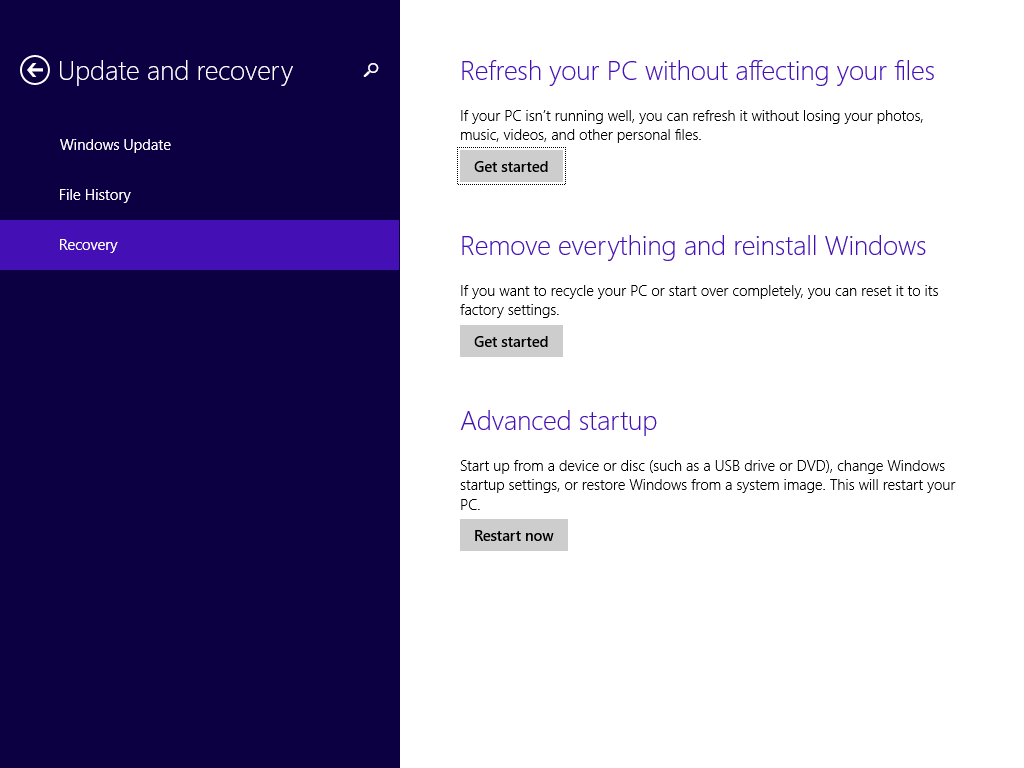
Tapa 3: Nollaa Windows-tietokone
Huomautus: Tietokoneen nollaus poistaa henkilökohtaiset tietosi tietokoneeltasi. Siksi on suositeltavaa luoda varmuuskopio tärkeistä tiedostoistasi ja tallentaa se turvalliseen paikkaan.
1: Selaa Asetukset > Muuta PC-asetuksia
2: Napsauta Päivitys ja palautus ja napsauta sitten Palautus
3: Nyt Poista kaikki ja asenna Windows uudelleen -osiossa sinun on napsautettava Aloita
4: Suorita palautusprosessi näytön ohjeiden mukaan.
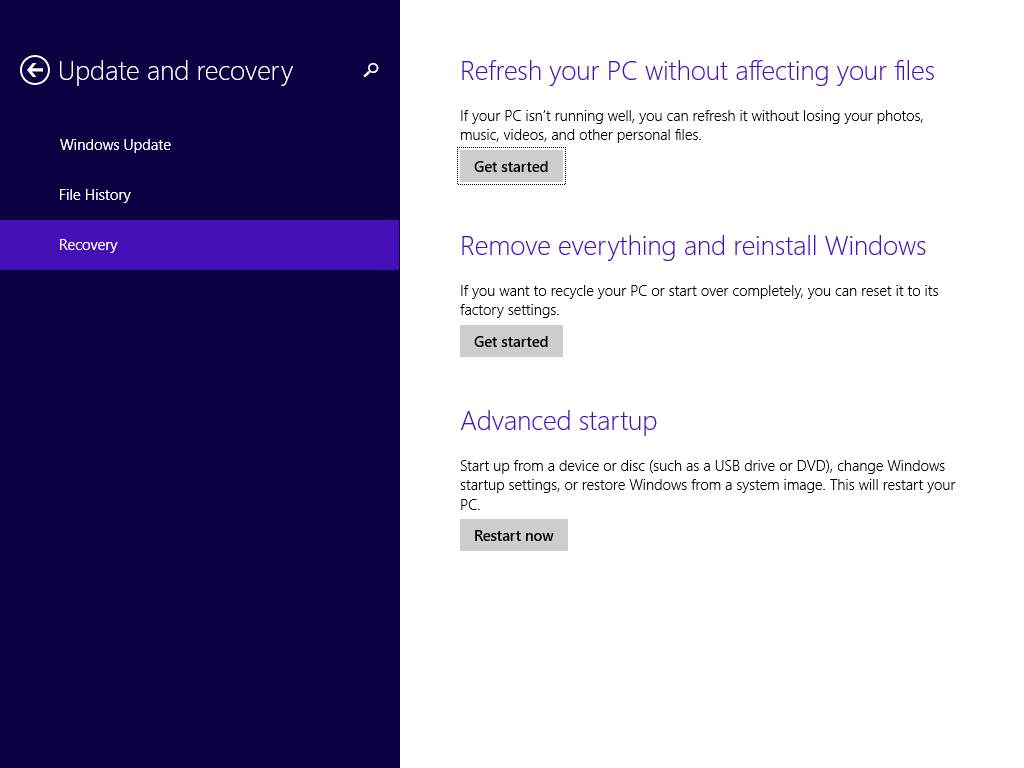
Ja tarkista, ovatko rekisterivirheet korjattu vai eivät. No, on enemmän manuaalisia tapoja korjata rekisterivirheet. Jos haluat tietää lisää korjauksista, lue artikkeli – Opas rekisterivirheiden korjaamiseen
Johtopäätös:
No, olin tehnyt työni, nyt on sinun vuorosi seurata annettuja korjauksia yksitellen.
Jos kuitenkin noudatat manuaalisia ratkaisuja, noudata niitä huolellisesti välttääksesi Windows-tietokoneen tai kannettavan tietokoneen lisäkorruption tai täydellisen vaurioitumisen.
Toivottavasti artikkeli toimi sinulle.
Jos sinulla on kysyttävää, kommentteja tai ehdotuksia, voit jakaa ne kanssamme.
![Xbox 360 -emulaattorit Windows PC:lle asennetaan vuonna 2022 – [10 PARHAAT POINTA] Xbox 360 -emulaattorit Windows PC:lle asennetaan vuonna 2022 – [10 PARHAAT POINTA]](https://img2.luckytemplates.com/resources1/images2/image-9170-0408151140240.png)


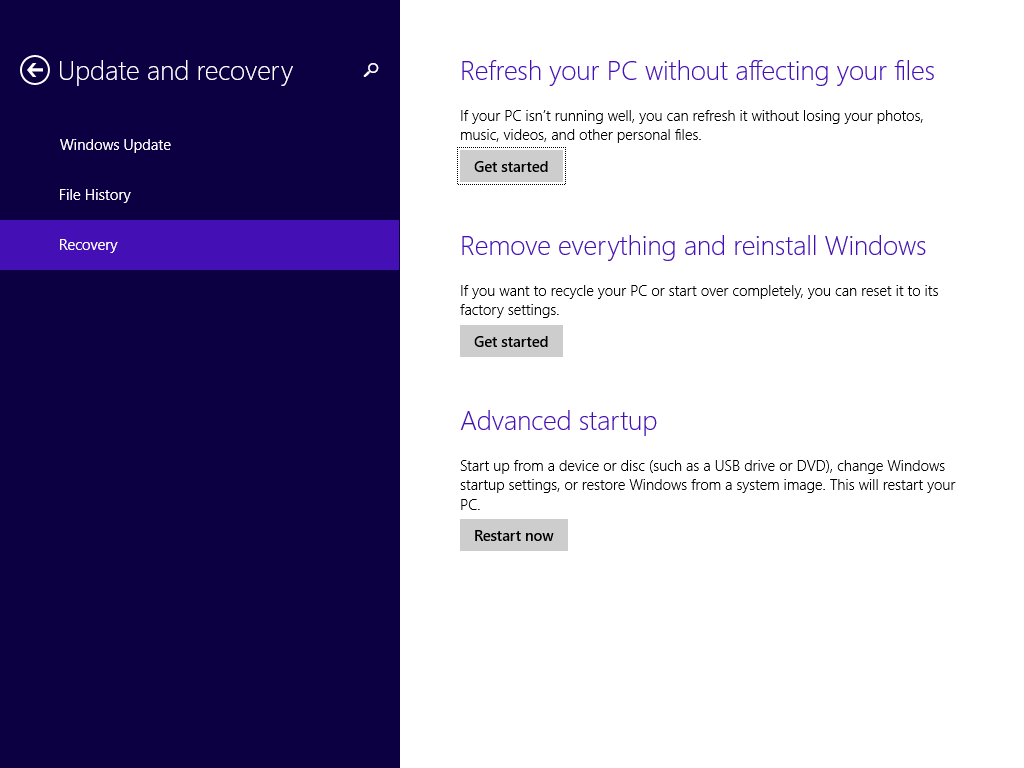
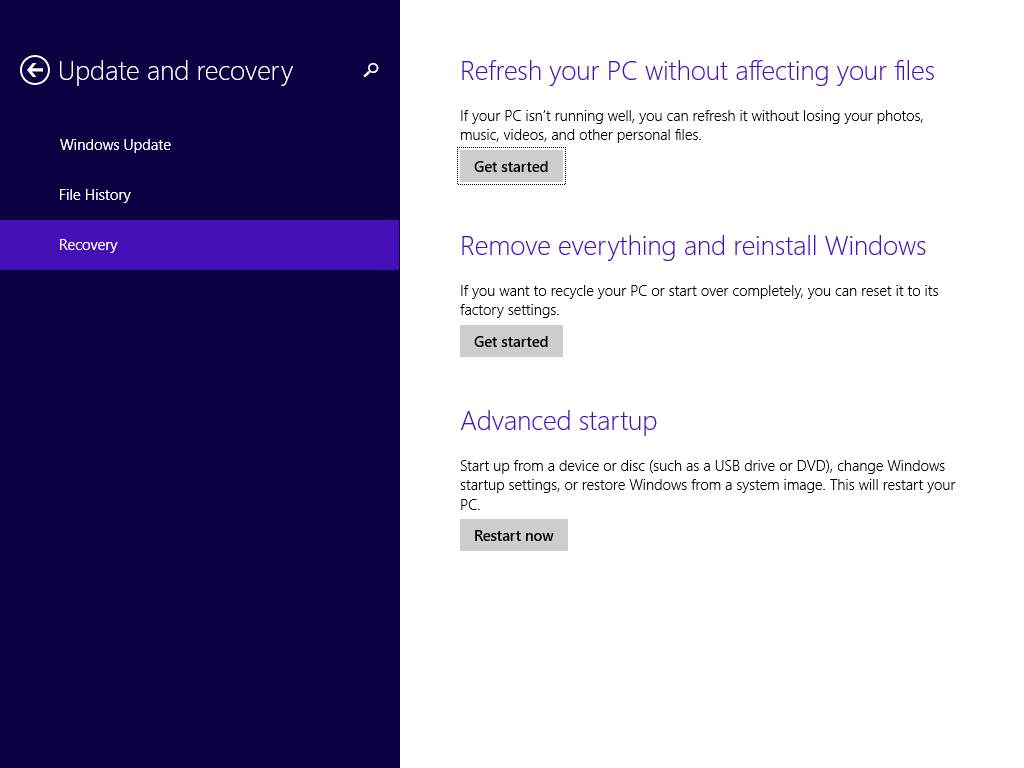
![[100 % ratkaistu] Kuinka korjata Error Printing -viesti Windows 10:ssä? [100 % ratkaistu] Kuinka korjata Error Printing -viesti Windows 10:ssä?](https://img2.luckytemplates.com/resources1/images2/image-9322-0408150406327.png)




![KORJAATTU: Tulostin on virhetilassa [HP, Canon, Epson, Zebra & Brother] KORJAATTU: Tulostin on virhetilassa [HP, Canon, Epson, Zebra & Brother]](https://img2.luckytemplates.com/resources1/images2/image-1874-0408150757336.png)

![Kuinka korjata Xbox-sovellus, joka ei avaudu Windows 10:ssä [PIKAOPAS] Kuinka korjata Xbox-sovellus, joka ei avaudu Windows 10:ssä [PIKAOPAS]](https://img2.luckytemplates.com/resources1/images2/image-7896-0408150400865.png)
